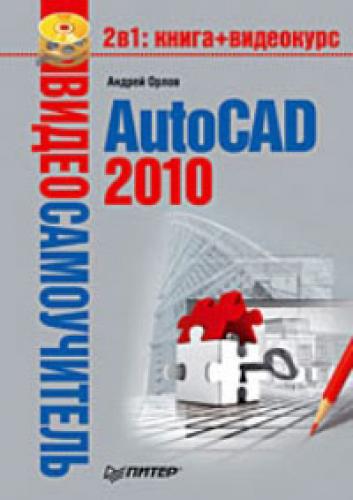• Output (Вывод) – здесь собраны группы команд для настройки параметров предварительного просмотра документа перед печатью, вывода его на печать, публикации в Интернете и экспорта.
• Express Tools (Дополнительные инструменты) – содержит дополнительные инструменты различных категорий, которые просты в использовании и охватывают широкий диапазон функций программы AutoCAD, включая черчение, выделение и изменение объектов. Однако следует учитывать, что эти инструменты являются дополнительными и компания Autodesk не гарантирует их корректной работы.
При выборе определенных объектов на ленте могут появляться дополнительные вкладки для работы с ними. Например, если вы вставите в документ таблицу, на ленте появится вкладка Text Editor (Редактор текста) с инструментами для редактирования вводимого в таблицу текста.
По умолчанию на ленте расположены все основные вкладки, а на них, в свою очередь, все группы команд. Чтобы убрать вкладку с ленты, щелкните на ленте правой кнопкой мыши и в подменю Tabs (Вкладки) снимите флажок возле названия вкладки, которую планируете удалить с ленты. Если вы хотите убрать с вкладки какую-либо группу команд, щелкните правой кнопкой мыши на вкладке и в подменю Panels (Группы) снимите флажок рядом с названием группы, которую необходимо скрыть. Аналогично действуйте, если хотите добавить вкладку или группу на ленту, однако в данном случае флажки придется устанавливать рядом с нужным пунктом.
Любую вкладку можно извлечь с ленты, чтобы она превратилась в отдельную панель (рис. 1.4). Такая панель будет отображаться, даже если вы выберете другую вкладку, до тех пор пока вы не нажмете на этой панели кнопку Return Panels to Ribbon (Вернуть группы на ленту).
Рис. 1.4. Извлеченные с ленты вкладки
Чтобы скрыть ленту, нужно щелкнуть на кнопке с направленным вниз треугольником
которая находится справа от названий вкладок ленты. При первом щелчке лента свернется до названий вкладок и групп инструментов, при втором – полностью исчезнет с экрана. Чтобы снова отобразить ленту, следует опять нажать кнопку с треугольником.
Над лентой расположено меню приложения (кнопка с буквой «А»
). В нем вы найдете пункты, которые заменяли ленту с вкладками в предыдущих версиях AutoCAD, а также некоторые другие элементы.
Рядом с кнопкой вызова меню приложения находится панель быстрого доступа. По умолчанию на ней располагаются кнопки часто используемых команд: New (Новый), Open (Открыть), Save (Сохранить), Undo (Отмена), Redo (Восстановление) и Plot (Печать).
В новой версии программы панель быстрого доступа была дополнена новыми возможностями, которые позволяют удалять инструменты с панели, добавлять разделители, а также отображать панель